
Zawartość
Przeczytaj ten artykuł, aby dowiedzieć się, jak całkowicie usunąć partycję Windows 7, aby zainstalować inny system operacyjny. System Windows nie formatuje dysku twardego, na którym jest zainstalowany, dlatego konieczne będzie uruchomienie z instalacyjnej płyty DVD lub zewnętrznego urządzenia USB. Jeśli nie masz do nich dostępu, utwórz dysk naprawy systemu. Podczas formatowania „C:” wszystkie pliki i programy zostaną utracone; wykonaj kopię zapasową wszystkiego, czego potrzebujesz. Użytkownicy, którzy chcą ponownie zainstalować system Windows 7, nie powinni wykonywać tych czynności i szukać innego przewodnika, aby dowiedzieć się, jak to zrobić w praktyczny sposób.
Kroki
Metoda 1 z 2: użycie zewnętrznego dysku lub napędu do zainstalowania systemu Windows 7
Włóż instalacyjny dysk DVD z systemem Windows 7 lub urządzenie USB. Tak długo, jak masz dostęp do dysku używanego do instalacji lub naprawy systemu, możesz go użyć do formatowania. Nie musi to być nawet to samo DVD; możesz pożyczyć go od znajomego lub utworzyć dysk rozruchowy systemu na dowolnym komputerze z systemem Windows 7.
- Sformatujesz „C:” za pomocą narzędzia, które nie wyświetla liter dysków, więc upewnij się, że znasz rozmiar dysku twardego i dostępne miejsce. Wybierając niewłaściwy dysk lub partycję, istnieje ryzyko utraty danych. Sprawdź te informacje, otwierając „Mój komputer”, w menu „Start” lub na pulpicie, klikając prawym przyciskiem myszy dysk „C:” i wybierając „Właściwości”.
- Podczas formatowania „C:” system operacyjny zostanie skasowany, co uniemożliwi uruchomienie komputera do czasu zainstalowania nowego systemu operacyjnego.

Zrestartuj komputer. Wejdź do menu „Start” (lewy dolny róg ekranu), kliknij strzałkę obok „Zamknij” i wybierz „Uruchom ponownie”.
Naciśnij dowolny klawisz. Podczas uruchamiania komputer odczyta dysk instalacyjny.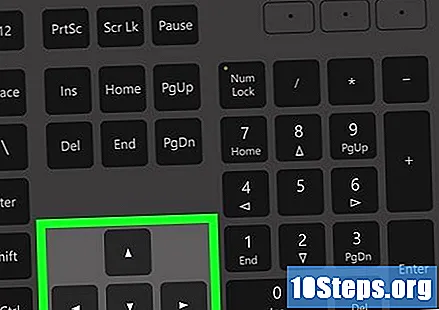
- Jeśli komputer nie uruchamia się z dysku DVD lub HD, wypróbuj metody „rozruchu” z urządzenia USB i naucz się zmieniać kolejność rozruchu w systemie BIOS.

Ustaw język na stronie „Install Windows” i kliknij Kolejny.
Kliknij Zainstaluj teraz; pojawi się komunikat („Konfiguracja jest inicjowana”).

Zaakceptuj warunki i kliknij Kolejny. Aby przejść do następnego ekranu, zaznacz pole wyboru obok „Akceptuję warunki licencji”.
Wybierz Niestandardowe (zaawansowane) aby wyświetlić listę opcji instalacji.
Na ekranie „Gdzie chcesz zainstalować system Windows” kliknij Opcje dysku (zaawansowane).
Wybierz „C:”I kliknij Format. „C:” nie zostanie pokazany; jeśli dostępna jest tylko jedna partycja, wybierz ją. W przeciwnym razie wybierz partycję, która zawiera te same informacje co „C:” (całkowita pojemność, dostępne miejsce itd.). Wyświetli się komunikat potwierdzający.
Wybierz dobrze aby usunąć dane i sformatować dysk twardy. Kiedy kursor ponownie staje się wskaźnikiem, formatowanie HD jest zakończone.
Aby ponownie zainstalować system Windows 7 (opcjonalnie), kliknij Kolejny. Po sformatowaniu dysku twardego zaleca się zainstalowanie systemu operacyjnego w celu normalnego rozruchu komputera. Jeśli chcesz zainstalować W7, wybierz „Dalej” i postępuj zgodnie z instrukcjami.
- Jeśli jednak nie chcesz ponownie instalować tego systemu operacyjnego, po prostu wysuń lub wyjmij nośnik instalacyjny i wyłącz komputer.
Metoda 2 z 2: Korzystanie z dysku lub napędu naprawy systemu
Włóż dysk naprawczy systemu Windows 7 (lub urządzenie USB). Ci, którzy nie mają nośnika instalacyjnego W7, będą mogli „uruchomić” płytę DVD lub USB do naprawy systemu. Ostatecznie możesz go utworzyć z dowolnego komputera z systemem Windows 7 - w tym z tego, który ma zostać sformatowany - w następujący sposób:
- Kliknij menu „Start” i wybierz opcję „Panel sterowania”.
- Wybierz opcję „System i konserwacja”.
- Przejdź do „Kopia zapasowa i przywracanie”.
- Wybierz opcję „Utwórz dysk naprawy systemu”.
- Postępuj zgodnie z instrukcją.
Uruchom ponownie komputer. Kliknij menu „Start” (lewy dolny róg ekranu), wybierz ikonę strzałki obok „Zamknij” i wybierz „Uruchom ponownie”.
- Podczas formatowania „C:” system operacyjny zostanie usunięty, co uniemożliwi uruchomienie komputera do czasu zainstalowania nowego systemu operacyjnego. Jeśli nie masz problemu, kontynuuj.
Naciśnij dowolny klawisz. Dysk instalacyjny zostanie wykryty przez komputer.
- Jeśli komputer nie uruchamia się z dysku DVD lub HD, spróbuj uruchomić komputer z urządzenia USB lub dysku CD i dowiedz się, jak zmienić kolejność rozruchu w systemie BIOS.
Ustaw język i kliknij Kolejny.
Wybierz Użyj narzędzi przywracania, które mogą pomóc rozwiązać problemy podczas uruchamiania systemu Windows. Powinna to być jedna z dwóch dostępnych opcji.
Kliknij Kolejny aby zobaczyć listę narzędzi do odzyskiwania, których można użyć do naprawy systemu Windows.
Pod koniec ekranu „Opcje odzyskiwania systemu” wybierz Wiersz polecenia.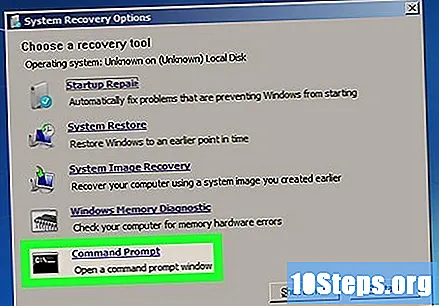
Wpisz polecenie formatowania dysku twardego „C:", co jest format c: / fs: NTFS. naciśnij ↵ Enter aby proces się rozpoczął i pojawił się komunikat potwierdzający.
- Możesz użyć innego systemu plików, takiego jak FAT32, zamiast rozszerzenia ntfs.
Wciśnij klawisz Y i wtedy ↵ Enter. Wszystkie dane „C:” zostaną usunięte; po zakończeniu formatowania zostaniesz poproszony o nadanie napędowi nazwy.
Po wybraniu nazwy naciśnij ↵ Enter. Zalecane jest podanie imienia, które ułatwi jego identyfikację. Formatowanie jest zakończone.
- Na przykład: jeśli chcesz zainstalować na nim system Windows 10, możesz go nazwać Win10.
- Jeśli nie chcesz nadawać napędowi nazwy, po prostu naciśnij ↵ Enter nawet z pustym polem tekstowym.
Zainstaluj nowy system operacyjny (opcjonalnie). Gdy „C:” jest puste, wyjmij dysk naprawczy systemu (lub urządzenie) i włóż nośnik instalacyjny nowego systemu operacyjnego (na przykład Windows 10 lub Linux DVD). Uruchom ponownie komputer, aby rozpocząć instalację. Aby po prostu kontynuować bez instalowania systemu, wysuń nośnik i wyłącz komputer.


